Microsoft Teams : comment définir des alertes dabsence du bureau

Apprenez à configurer des alertes d
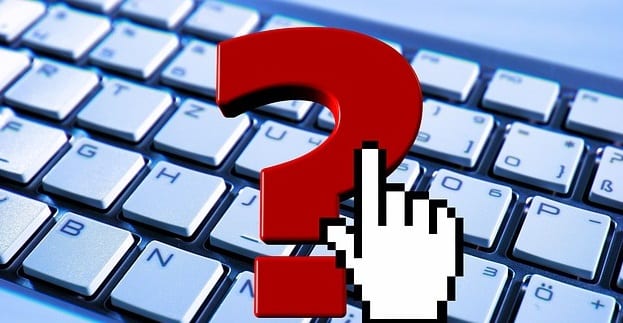
Lorsque vous ouvrez plusieurs onglets Teams , l'application vous demande constamment si vous êtes toujours là. C'est, en gros, la norme lorsque vous utilisez Microsoft Teams Online et que vous lancez plusieurs onglets dans votre navigateur .
De nombreux utilisateurs détestent vraiment ces messages, et à juste titre. Être constamment invité à confirmer que vous êtes toujours là peut devenir très perturbateur. Sans oublier que Teams peut parfois vous exclure de votre réunion ou réinitialiser la page sur laquelle vous travaillez actuellement. Alors, plongez-vous et voyez ce que vous pouvez faire à propos des messages ennuyeux «Êtes-vous toujours là» avec lesquels les équipes ne cessent de vous bombarder.
Pour contourner ce problème, essayez de limiter le nombre d'onglets Teams que vous ouvrez dans votre navigateur. Vous pouvez également utiliser l'application de bureau et Teams Online en même temps. Essayez d'utiliser différents navigateurs et vérifiez si vous remarquez des améliorations. Malheureusement, il n'y a pas de solution pour désactiver définitivement les messages « Êtes-vous toujours là » dans Teams au moment de la rédaction.
Il semble que ce comportement Teams soit conçu pour réduire le temps de synchronisation. C'est pourquoi cela se produit lors de l'utilisation de deux sessions ou onglets ou plus en même temps. En vous demandant si vous êtes toujours là, Teams veut en quelque sorte s'assurer que cela vaut la peine de synchroniser tous les onglets que vous avez ouverts.
Microsoft a vraiment besoin d'améliorer la prise en charge multi-onglets sur Teams. Après tout, avoir plusieurs onglets fonctionnels est un must dans l'environnement professionnel et scolaire d'aujourd'hui axé sur le multitâche.
Pendant ce temps, si vous acceptez que le géant de Redmond autorise les utilisateurs à désactiver les messages ennuyeux «Êtes-vous toujours là» dans Teams, vous pouvez voter cette idée sur le site Web Microsoft Teams UserVoice.
Microsoft Teams vous invite régulièrement à confirmer que vous êtes toujours là pour réduire le temps de synchronisation des onglets actifs. Cependant, si vous cliquez sur « Je suis de retour », l'application rechargera automatiquement votre page, ce qui pourrait éventuellement échouer à enregistrer vos documents actuels.
Quelle est votre position sur les messages « Êtes-vous toujours là » de Microsoft Teams ? Êtes-vous d'accord que Microsoft devrait supprimer définitivement ces alertes ? Partagez votre opinion dans les commentaires ci-dessous.
Apprenez à configurer des alertes d
Découvrez comment désactiver les notifications de Microsoft Teams qui vous inondent d
Si votre statut Microsoft Teams est inconnu, suivez ces solutions pratiques pour rétablir votre disponibilité, y compris des mises à jour et des vérifications de connexion.
Microsoft Teams dispose d
Réparez l
Si Microsoft Teams ne parvient pas à afficher les images, désactivez l
Pour corriger l
Erreur de connexion caa2000b est un code d\
L
Bien qu
Apprenez à changer le temps d
Si Microsoft Teams ne parvient pas à vous connecter à une réunion audio ou vidéo, assurez-vous que votre connexion réseau est stable. Videz ensuite le cache de l
Le code d
Apprenez comment activer les sous-titres en direct dans Microsoft Teams pour une expérience de réunion améliorée avec une fonctionnalité de transcription instantanée.
Pour réparer le microphone Microsoft Teams qui ne fonctionne pas, vérifiez les paramètres de confidentialité et désactivez le démarrage automatique de Skype ou exécutez l
Le code d
Découvrez comment augmenter la taille de la police des messages dans Microsoft Teams pour protéger vos yeux tout en améliorant le confort de lecture.
Si Microsoft Teams change votre statut en Absent lorsque vous travaillez réellement sur votre PC, découvrez des solutions pratiques ici.
Découvrez comment définir, modifier ou supprimer votre photo de profil sur Microsoft Teams. Suivez notre guide étape par étape et améliorez votre expérience sur cette plateforme.
Microsoft Teams peut parfois ne pas démarrer avec le code d
Vous avez des fichiers RAR que vous souhaitez convertir en fichiers ZIP ? Découvrez comment convertir un fichier RAR en format ZIP.
Avez-vous besoin de planifier des réunions récurrentes sur MS Teams avec les mêmes membres de l’équipe ? Découvrez comment configurer une réunion récurrente dans Teams.
Nous vous montrons comment changer la couleur de surlignage pour le texte et les champs de texte dans Adobe Reader avec ce tutoriel étape par étape.
Dans ce tutoriel, nous vous montrons comment modifier le paramètre de zoom par défaut dans Adobe Reader.
Spotify peut être agaçant s
Si LastPass ne parvient pas à se connecter à ses serveurs, effacez le cache local, mettez à jour le gestionnaire de mots de passe et désactivez les extensions de votre navigateur.
Microsoft Teams ne prend actuellement pas en charge la diffusion de vos réunions et appels sur votre TV nativement. Mais vous pouvez utiliser une application de mise en miroir d’écran.
Découvrez comment réparer le code d
Vous vous demandez comment intégrer ChatGPT dans Microsoft Word ? Ce guide vous montre exactement comment le faire avec l’add-in ChatGPT pour Word en 3 étapes simples.
Gardez le cache de votre navigateur Google Chrome vide avec ces étapes.


























